Comment utiliser lecteur multimédia de Windows dans Windows 10
Vous pouvez charger Windows Media Player dans Windows 10 en double-cliquant sur son icône dans le menu Démarrer ou la barre des tâches, cette bande le long du bord inférieur du bureau.
Lorsque vous exécutez Windows Media Player, le programme trie automatiquement grâce à la cachette de la musique numérique, des images et des vidéos de votre ordinateur, le catalogage automatiquement tout ce qu'il trouve.
Mais si vous avez remarqué que certains des médias de votre PC est absent de la bibliothèque du Lecteur Windows Media, vous pouvez dire au lecteur où trouver ces éléments en suivant ces étapes:
Note: Contrairement à l'application Musique, Windows Media Player peut lire des fichiers onedrive que si elles sont synchronisés sur votre PC. Il ne peut pas lire des fichiers musicaux qui sont disponibles sur onedrive uniquement via Internet.
Cliquez sur le bouton Organiser de Windows Media Player et choisissez Gérer les bibliothèques dans le menu déroulant pour afficher un menu pop-out.
Le menu pop-out énumère les quatre types de médias que Windows Media Player peut gérer: musique, vidéos, photos et enregistrements TV.
Dans le menu pop-out, choisissez le nom du type de fichiers que vous êtes absent.
Une fenêtre apparaît, comme montré ici, la liste de vos dossiers surveillés. Par exemple, le joueur suit normalement le contenu de votre dossier Musique, donc tout ce que vous ajoutez à votre dossier Musique apparaît automatiquement dans la bibliothèque Media Player, ainsi.
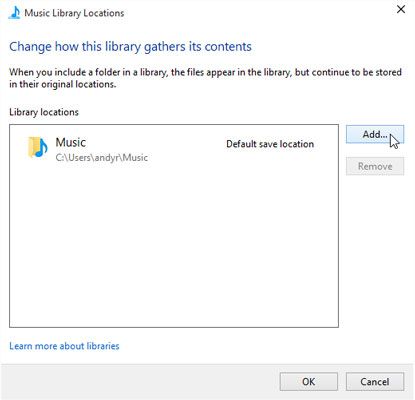 Cliquez sur le bouton Ajouter et accédez à un nouveau dossier que vous voulez Windows Media Player à surveiller.
Cliquez sur le bouton Ajouter et accédez à un nouveau dossier que vous voulez Windows Media Player à surveiller.Mais si vous stockez articles ailleurs - peut-être sur un disque dur portable, lecteur flash, un emplacement réseau, ou votre dossier Public - voici votre chance de donner les indications pour que les joueurs cachette autres médias.
Cliquez sur le bouton Ajouter, sélectionnez le dossier ou le lecteur contenant vos fichiers, cliquez sur le bouton Dossier Inclure, puis cliquez sur OK.
En cliquant sur le bouton Ajouter apporte la fenêtre dossier à l'écran Inclure. Accédez au dossier que vous souhaitez ajouter - le dossier sur votre disque dur portable, par exemple - et cliquez sur le bouton Inclure le dossier. Windows Media Player commence immédiatement suivi ce dossier, en ajoutant la musique du dossier à sa bibliothèque.
Pour ajouter de la musique à partir encore plus de dossiers ou lecteurs - peut-être un dossier sur un autre PC en réseau ou un lecteur flash - Répétez ces étapes jusqu'à vous avez ajouté tous les lieux Windows Media Player doit rechercher médias.
Pour arrêter le lecteur de surveiller un dossier, suivez ces étapes, mais à l'étape 3, cliquez sur le dossier que vous ne souhaitez plus surveillés et puis cliquez sur le bouton Supprimer.
Lorsque vous exécutez Windows Media Player, le programme affiche les médias qu'il a collectées (illustré ici) et il continue de stocker sa bibliothèque dans les manières suivantes:
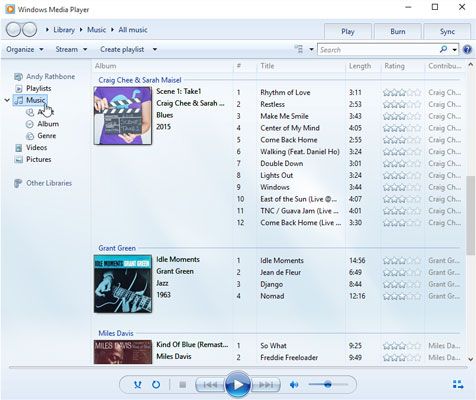
Le suivi de vos dossiers: Windows Media Player surveille en permanence vos musique, photos, vidéos et dossiers, ainsi que d'autres endroits que vous avez ajoutés. Windows Media Player met automatiquement à jour sa bibliothèque chaque fois que vous ajoutez ou supprimez des fichiers de vos dossiers. (Vous pouvez changer ce que les dossiers des moniteurs Windows Media Player en suivant les trois étapes précédentes.)
Ajout d'éléments jouées: Chaque fois que vous jouez un fichier de musique sur votre PC ou de l'Internet, le Lecteur Windows Media ajoute la chanson ou son emplacement Internet à sa bibliothèque de sorte que vous pouvez trouver de jouer à nouveau plus tard. Sauf dit de, Windows Media Player doesn't ajouter des articles lus récemment résidant sur les ordinateurs d'autres personnes, les lecteurs flash USB ou cartes mémoire. (Il ne peut pas jouer toute la musique de onedrive sauf si vous avez choisi de garder que la musique en synchronisation avec votre PC.)
Ripped la musique à partir du CD: Lorsque vous insérez un CD de musique dans votre lecteur de CD, Windows peut offrir à RIP ce. Voilà computereze pour copier la musique du CD vers votre PC, une tâche décrite dans les "Ripping (copie) CD à votre PC" de la section, plus loin dans ce chapitre. Toute la musique déchiré apparaît automatiquement dans votre bibliothèque du Lecteur Windows Media. (Windows Media Player ne sera pas copier des films DVD à votre bibliothèque, malheureusement, ni lire les disques.)
Musique téléchargée à partir de magasins en ligne: Lorsque vous achetez une chanson et placez-le dans votre dossier Musique, Windows Media Player stocke automatiquement sa bibliothèque de votre dernier achat.
Sentez-vous libre de répéter les étapes de cette section pour rechercher des fichiers quand vous le voulez. Windows Media Player ignore les fichiers dont il a déjà catalogués et ajoute de nouveaux.
Windows Media Player ne propose pas un éditeur avancé pour changer une chanson de balises. Au lieu de cela, le joueur les modifications pour vous automatiquement à partir d'un base de données en ligne.




